Final Cut Pro adalah program pengeditan video yang komprehensif untuk pengguna Mac. Ini memungkinkan Anda untuk mengedit video dan audio, melakukan penilaian warna tingkat lanjut, dan membuat dan mengedit teks tertutup, antara lain. Namun, aplikasi ini hanya dirancang untuk pengguna Mac. Kabar baiknya adalah, ada banyak perangkat lunak pengeditan video gratis untuk Windows yang tersedia di cara membalik klip video di Final Cut Pro. Oleh karena itu, jika Anda mencari perangkat lunak pengeditan video yang sebanding dengan Final Cut Pro untuk PC Windows Anda, Anda berada di tempat yang tepat.
Bagian 1. Cara Profesional tentang Cara Membalik Video di Final Cut Pro
Potongan Akhir Pro
Final Cut Pro, adalah program yang sangat sederhana yang memungkinkan Anda untuk menyesuaikan video Anda sepenuhnya. Final Cut Pro adalah program pengubah permainan untuk membuat, memformat, dan memproduksi video kelas profesional. Selain itu, ia memberikan fitur pengeditan digital yang luar biasa dengan dukungan asli untuk format video apa pun, fitur yang mudah digunakan dan hemat waktu akan membuat pengeditan bebas stres.
Langkah 1Luncurkan Final Cut Pro
Di komputer Mac Anda, luncurkan perangkat lunak pengeditan video Final Cut Pro. Navigasi ke File > Impor > Media untuk diimpor rekaman ke dalam program. Anda dapat menggunakan jalan pintas dengan menekan Perintah + saya pada keyboard Anda. Pilih video yang ingin Anda impor dari folder dan klik Impor Terpilih tombol di pojok kanan bawah.

Langkah 2Akses Opsi Transform
Selanjutnya, centang menu tarik-turun di sudut kiri bawah penampil dan pilih Mengubah, atau tekan Shift + T pada keyboard komputer Anda. Video kemudian harus memiliki pegangan biru di setiap sudut. Ini akan memungkinkan Anda mengubah ukuran video, Anda juga dapat memutar video dengan menyeret pegangan biru di tengah.

Langkah 3Sesuaikan klip video Anda
Klik video di timeline. Hanya klip yang disorot yang dapat dibalik, jadi pastikan Anda memilih klip yang benar. Setelah itu, klik Inspektur ikon untuk membuka panel tempat Anda dapat mengakses Mengubah pilihan.

Langkah 4Membalik klip video
Untuk melihat cara membalik video secara horizontal di Final Cut Pro, klik panah kecil di sebelah Skala pilihan, dan Anda akan melihat x dan kamu pilihan. Dalam x bilah sisi, ketik -100 dan tekan tombol Memasuki kunci. Jika Anda ingin melakukan yang sebaliknya, ketik -100 ke bilah sisi Y dan tekan Memasuki.

Langkah 5Ekspor video yang dibalik
Untuk mengekspor klip video, ketuk Ekspor menu di sudut kanan atas antarmuka dan pilih File Induk. Beri nama video, pilih pengaturan video terbaik, lalu ekspor video. Setelah selesai, itu akan muncul di folder video tempat Anda dapat melihat output video.

Bagian 2. Alternatif Final Cut Pro yang Hebat untuk Membalik Video Online dan Offline
1. Pengonversi Video AVAide
AVAide Video Converter adalah alat canggih yang bekerja sangat baik dalam mengedit video dan mengonversi video ke berbagai format, karena mendukung lebih dari 300+ format. Lebih dari 18 juta unduhan dan 8 juta pengguna yang puas membuktikan kemahiran alat ini. Selain itu, memprioritaskan privasi pengguna dengan memanfaatkan enkripsi canggih untuk melindungi data pengguna. Alat konversi ini mendorong fitur pengeditan lainnya, seperti pengeditan video. Anda dapat memotong, memangkas, menyelipkan, membalik, dan memutar video Anda. Apalagi bisa video terbalik dengan itu. Untuk mempelajari lebih lanjut tentang AVAide Video Converter dan cara kerjanya, silakan lihat langkah-langkah tentang cara membalik video secara horizontal di alternatif Final Cut Pro.
Langkah 1Instal alternatif Final Cut Pro
Untuk memulai, klik tombol unduh di bawah untuk memperoleh Pengonversi Video AVAide. Setelah mengunduh aplikasi, instal di komputer Anda dan luncurkan.

COBA GRATIS Untuk Windows 7 atau lebih baru
 Unduh Aman
Unduh Aman
COBA GRATIS Untuk Mac OS X 10.13 atau lebih baru
 Unduh Aman
Unduh AmanLangkah 2Impor klip video
Selanjutnya, klik Tambahkan File tombol di sudut kiri atas antarmuka untuk menambahkan video Anda. Sebagai alternatif, Anda dapat menggunakan Plus (+) tombol untuk menyeret video Anda.
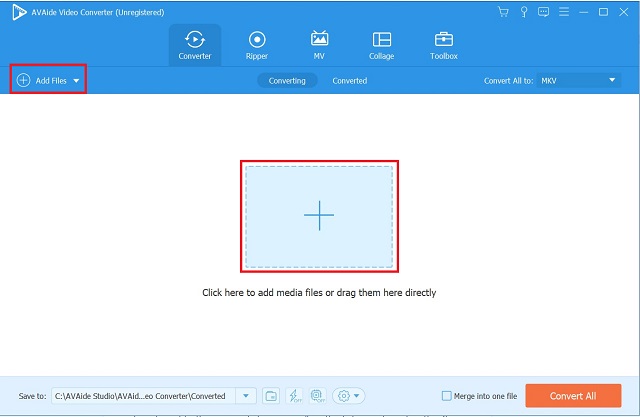
Langkah 3Akses panel pengeditan
Setelah Anda menambahkan video Anda, balikkan dengan masuk ke bagian pengeditan aplikasi. Pilih Sunting tombol di sudut kiri bawah gambar mini video.
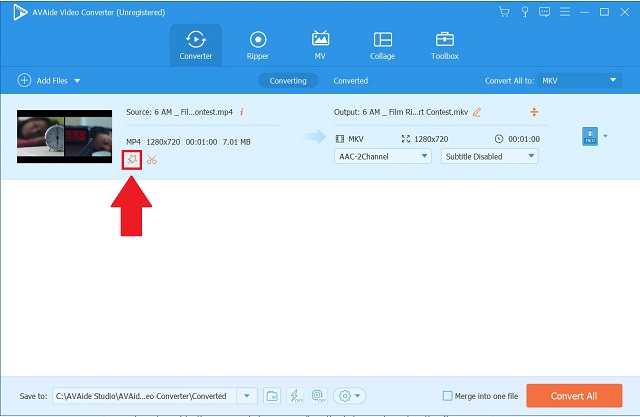
Langkah 4Balikkan klip video
Kemudian, pilih Balik Horisontal atau Vertical Flip untuk mengarahkan ulang video sesuai keinginan Anda. dan tekan tombol Oke tombol untuk menyimpan perubahan.
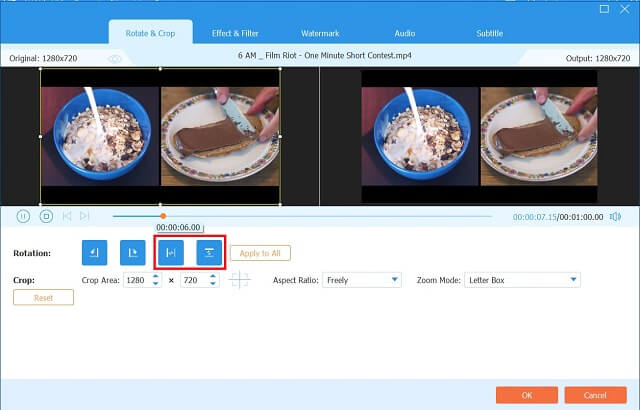
Langkah 5Ekspor video yang dibalik
Setelah menyelesaikan langkah-langkah sebelumnya, navigasikan kembali ke Konverter tab dan klik Konversi Semua tombol.
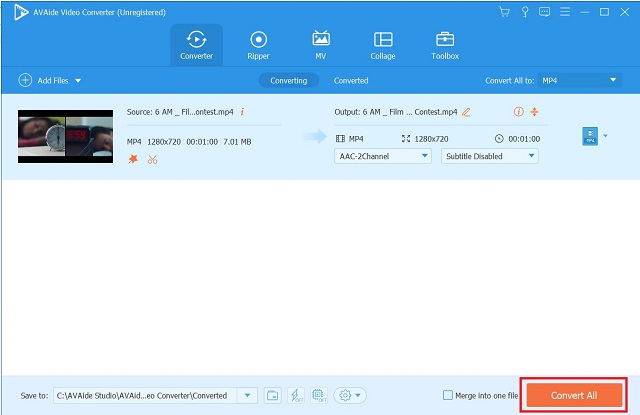
2. Konverter Video Freemake
Freemake Video Converter adalah konverter video eksklusif yang tersedia untuk diunduh dan digunakan secara gratis. Ini kompatibel dengan lebih dari 250 format video, termasuk FLV, WMV, AVI, MP4, DVD, dan MKV. Itu juga dilengkapi dengan editor video dasar yang memudahkan untuk memutar video dari iPhone, PC, atau camcorder Anda hingga 90 atau 180 derajat. Berikut adalah langkah-langkah tentang bagaimana Anda bisa membalik video di Final Cut Pro menggunakan alternatif ini.
Langkah 1Instal aplikasinya
Untuk memulai, kunjungi situs web resmi Freemake Video Converter. Unduh dan instal aplikasi di PC Anda.
Langkah 2Tambahkan file video Anda
Kemudian, unggah semua file asli Anda dari penyimpanan lokal Anda dengan mengklik Video tombol.

Langkah 3Atur orientasi video yang Anda inginkan
Klik Menggunting tombol di sisi kiri antarmuka. Setelah mengklik tombol Gunting, Anda akan melihat a Panah hijau tombol dengan tajuk utama Memutar. Untuk memutar video sebesar 90° derajat, klik tombol ini sekali atau dua kali untuk memutarnya sebesar 180° derajat. Setelah itu, klik Oke tombol untuk kembali ke antarmuka aplikasi utama.

Langkah 4Pilih format videonya
Di bagian bawah antarmuka, klik format video yang Anda inginkan.

Langkah 5Konversikan video terbalik Anda
Untuk mengonversi video secara permanen, klik Mengubah tombol.

3. Fastreel
Fastreel adalah alat flipping video online yang luar biasa. Program ini memungkinkan Anda untuk mengunggah file dengan cara yang berbeda. Sebagai alternatif untuk mengunggah dari folder di komputer, Anda dapat menarik dan melepas video ke antarmuka alat. Satu lagi datang dari cloud, karena alat ini menggabungkan Dropbox ke dalam set fiturnya. Dalam hal aksesibilitas, alat ini memiliki antarmuka pengguna yang tidak rumit. Dengan satu klik, Anda dapat membuat video membalik secara horizontal atau vertikal. Selain itu, mengekspor dan memutar video hanya membutuhkan waktu yang singkat. Anda dapat mengikuti langkah-langkah sederhana tentang cara membalik klip video di Final Cut Pro menggunakan alat bermanfaat lainnya ini.
Langkah 1Kunjungi situs resmi Fastreel
Akses berbagai alat pengeditan Fastreel dengan melanjutkan ke situs webnya dan mengklik Gunakan Alat Daring tombol.

Langkah 2Temukan opsi video balik
Cari opsi yang tersedia dan temukan Balikkan video pilihan di bawah Efek bagian.

Langkah 3Impor Video Anda
Unggah video dengan menyeret file Anda. Jika tidak, klik Tambahkan File Anda tombol dan pilih file video dari folder lokal.

Langkah 4Mengatur posisi
Setelah itu, sesuaikan orientasi video sesuai dengan preferensi Anda menggunakan tombol perintah flip yang terletak di sudut kiri atas antarmuka.

Langkah 5Hasil Ekspor
Terakhir, klik tombol Ekspor Hasil di sudut kanan bawah. Kemudian, simpan video melalui tombol Unduh di dialog sembulan.

Bagian 3. FAQ dalam Membalik Video di Final Cut Pro
Apakah ada batasan berapa banyak penyimpanan yang dapat digunakan Final Cut Pro X?
Sayangnya ya. Final Cut Pro membutuhkan setidaknya 3,8 GB ruang disk kosong untuk pemrosesan video yang responsif. Agar perangkat lunak tetap berjalan dengan baik dan andal, Anda harus memiliki setidaknya 8GB RAM yang terpasang.
Apakah Final Cut Pro gratis?
Ya, versi terbaru Final Cut Pro tersedia sebagai unduhan uji coba 90 hari gratis.
Apakah ada versi Final Cut Pro untuk Windows?
Final Cut Pro, bekerja secara eksklusif pada sistem operasi komputer pribadi milik Apple saja. Itu tidak memiliki versi Windows.
Sebagai kesimpulan, beberapa alat pengeditan video yang disebutkan di atas sederhana dan mudah digunakan membalik video, sementara alternatif lain agak terbatas fungsi. Jika Anda mencari alternatif perangkat lunak pengeditan video untuk Final Cut Pro untuk Windows, pertimbangkan Pengonversi Video AVAide, Freemake Video Converter, atau Fastreel.
Kotak peralatan video lengkap Anda yang mendukung 350+ format untuk konversi dalam kualitas lossless.
Putar & Balik Video
- Membalikkan Video di Windows, Mac, Online, dan di Seluler
- Putar Video Online
- Putar Video di Premiere Pro
- Putar Klip Video di iMovie
- Putar Video di iPhone
- Putar Video di Android
- Aplikasi Terbaik untuk Memutar Video untuk Android & iOS
- Membalik Video Menggunakan Aplikasi Desktop, Online, iPhone, dan Android
- Balikkan Video Online
- Putar Video MP4
- Bagaimana VLC Memutar Video
- Balik Video di Final Cut Pro
- Balik Video di Android
- Putar Video untuk Instagram
- Putar Video 180 Derajat
- Bagaimana HandBrake Membalik Video
- Balik Video di Windows Media Player




